 LimitaBasePSRScopoVettore UpGenitoreClampMollaSpecchia
LimitaBasePSRScopoVettore UpGenitoreClampMollaSpecchia
Proprietà Base
 Settaggi Icona
Settaggi Icona
A volte, quando lavoriamo con tante icone per lo più simili, vorremmo poter migliorare la nostra visione d’insieme. Ecco a cosa serve questa funzione. Ad oggetti e tag potete ora assegnare delle icone personali oppure potete riassegnare o colorare diversamente le icone esistenti.
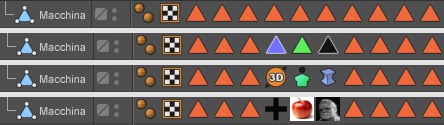 Esempi di tag che sono stati ricolorati o
sostituiti da icone esistenti o personalizzate.
Esempi di tag che sono stati ricolorati o
sostituiti da icone esistenti o personalizzate.
Notare il comando Mostra Icone Personali nel menu Vista in Gestione Oggetti, che vi consente di passare alle icone di Cinema 4D.
Tuttavia alcuni oggetti, ad es. il Generatore Houdini, e alcuni tag, ad es. i tag dei Materiali, non possono essere ricolorati, perché sono controllati direttamente da Cinema 4D.
E’ possibile anche:
- caricare una bitmap (il cui eventuale canale alfa sarà verificato). Internamente tale bitmap verrà ridimensionata e distorta per adattarsi ad una dimensione pari a 64*64 pixels (usata internamente da Cinema 4D). o
- inserire l’ID di una determinata icona esistente. Questo ID si trova in Personalizza - Gestione Comandi.
Potete usare questa funzione per colorare un'icona esistente o personale. È possibile scegliere tra le seguenti opzioni:
- Nessuno: non avverrà alcuna colorazione
- Mostra Colore: agli oggetti è possibile assegnare l’opzione Mostra Colore nella tab Base. Poiché Mostra Colore può riferirsi anche al colore del livello, ne consegue che gli oggetti stessi possono essere colorati anche in base al livello a cui sono assegnati.
- Personale: consente di selezionare un colore personalizzato.
I tag non hanno un opzione Mostra Colore e quindi possono solo essere colorati con un colore personalizzato..Per fare questo attivate l’opzione Colore Icona.
Con questi comandi potete salvare le icone come preset o caricare un'icona. Le icone personali vengono salvate e gestite dal Content Browser alla voce Presettaggi/Utente (nella cartella corrispondente).
Qui è possibile inserire un nome per l’oggetto.
Se ad un elemento è assegnato un livello, qui sarà mostrato il colore del livello. Questo campo riflette il colore del livello nella Palette Livelli. Potete trascinare un livello dal Browser Livello o da campi livello similari in questo campo. Potete anche assegnare livelli o rimuovere elementi dai livelli attuali utilizzando i menu a discesa sotto il triangolino.
Potete assegnare una priorità ad ogni espressione, cosa particolarmente utile quando si lavora con espressioni Python o XPresso che avete creato da voi. A volte la priorità è fondamentale per determinare esattamente quando viene valutata l’espressione. La stessa espressione può produrre risultati diversi a seconda che venga eseguita prima o dopo altre espressioni nella scena.
Non scordate che questa sequenza di calcolo sarà eseguita per ogni immagine renderizzata!
I valori di priorità possono variare da -499 a 499 e applicarsi alla categoria scelta sulla sinistra: Iniziale, Animazione, Espressioni, Dinamica o Generatori.
Quando si usano espressioni con la stessa priorità (sullo stesso oggetto), l’ordine di calcolo seguirà la loro sequenza (posizione) in Gestione Oggetti.
Supponiamo che ci siano quattro espressioni nella scena con le seguenti priorità:
- Espressione A: Animazione, 10
- Espressione B: Animazione, 0
- Espressione C: Animazione, -1
- Espressione D: Espressione, 5
Questo risulta nel seguente ordine di esecuzione:
-
Espressione C (-1, il valore di priorità più basso delle quattro espressioni).
-
Tutti gli oggetti animati nella scena (tutti gli oggetti animati in Cinema 4D hanno una priorità di
Animazione, 0).
-
Espressione B (nonostante abbia la stessa priorità degli oggetti animati, questi vengono preferiti alle
espressioni con la stessa priorità).
-
Espressione A
-
Espressione D
Cinema 4D contiene determinate Espressioni che non seguono necessariamente queste semplici regole. Tra queste troviamo l’IK (Cinematica Inversa) che usa valori diversi presi da altre locazioni temporali della sequenza di calcolo. Anche Dynamics ha delle priorità proprie (ignorate la priorità Dynamics R11.5 - questa è la prima funzionalità non più disponibile della R11.5).
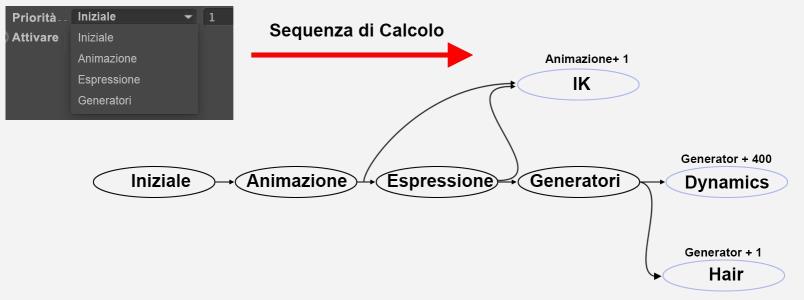 La sequenza di calcolo di varie Funzioni. Vengono
visualizzate anche le priorità interne di svariate Funzioni.
La sequenza di calcolo di varie Funzioni. Vengono
visualizzate anche le priorità interne di svariate Funzioni.Dynamics (es. Priorità Generatore +400) definisce queste priorità internamente e queste non possono essere cambiate. Ad esempio, le Espressioni che puntano su un oggetto deformato da Dynamics richiedono una priorità di almeno Generatore +401.
Questa opzione definisce se gli oggetti o i tag devono essere considerati anche se la vista della Viewport è stata modificata (ad esempio se state navigando nella scena attraverso la Viewport).
Attiva o disattiva l’espressione corrispondente.
Quasi tutti i parametri Tag o Espressione possono essere animati con il pulsante destro del mouse.
 Costrizioni
Costrizioni
PSR
Genitore
Up
Scopo
Clamp
Molla
Specchia
Utilizzate queste opzioni per attivare o disattivare le varie opzioni per le Costrizioni. Si aprirà una tab corrispondente per ogni opzione attivata.
Se l’opzione Aggiorna Fotogramma è attiva, il refresh dello schermo andrà a bloccare l’influenza dei costrittori dinamici sugli oggetti vincolati. Nelle precedenti versioni di Cinema 4D ad esempio (prima della R12), se ad un oggetto era applicata una Costrizione Molla, l’effetto molla dinamica si sarebbe verificato anche nel caso la viewport venisse aggiornata (selezionare un altro oggetto nella gerarchia provoca l’aggiornamento della viewport tanto per citare un esempio), anche se la riproduzione dell’animazione veniva fermata.
Ciò potrebbe rendere le cose difficili se avete bisogno di mantenere lo stato corrente del’oggetto in uno specifico frame. Aggiorna Fotogramma blocca l’oggetto nella sua posizione, aggiornando la costrizione solo durante la riproduzione.
Usate questo comando per definire lo stato iniziale della costrizione (o delle costrizioni) al 1° fotogramma del vostro progetto. Questo fondamentalmente vi permette di registrare lo stato iniziale dei vostri oggetti vincolati e di non perderlo dopo aver cancellato la Timeline ed essere ritornati all'inizio della Timeline stessa. Questo è particolarmente utile per le costrizioni più sensibili (come il Limite Genitore), che tendono a perdere il proprio stato dopo aver saltato i fotogrammi chiave della Timeline.
Attivate questa opzione per usare lo stato iniziale memorizzato della costrizione.
 Stato Iniziale
Stato Iniziale
Qui trovate le coordinate globali memorizzate (coordinate assolute) dello stato iniziale dell'oggetto vincolato. Se Usa Stato Iniziale è abilitato, è possibile modificare questi valori e vedere il loro impatto sull'oggetto vincolato. Ciò può essere usato come riferimento, oltre allo scripting Xpresso, o come modo per modificare manualmente lo stato iniziale.